iPhone je populární. Mnoho lidí však považuje za bolest hlavy, pokud jde o synchronizaci dat mezi zařízeními iOS. V tomto článku bychom vám rádi ukázali, jak přenášet data, jako jsou kontakty, videa, fotografie, vyzváněcí tóny atd. Mezi iPhone a iPad. Můžete snadno synchronizovat iPhone s iPadem jakmile znáte správnou metodu.
Kliknutím sem získáte další informace o Přenos fotografií z iPhone do iPadu.

Chcete-li účinně přenášet kontakty, zprávy a další data mezi iPhone a iPad, měli byste k tomu najít seriózní a zabezpečený nástroj třetích stran. A zde vám doporučíme nástroj pro přenos dat v systému iOS, FoneTrans. Brilantní a přímočarý software je navržen tak, aby vám pomohl synchronizovat data iOS mezi dvěma zařízeními iOS. Podporuje iPhone X / 8/7 / SE / 6s Plus / 6s / 6 Plus / 6 / 5s / 5 / 4S / 4 / 3GS, iPad Pro / Air 2 / mini 4/3/2, iPod touch 6/5 / 4. Nejprve si jej stáhněte a nainstalujte a zjistěte, jak to funguje.
Krok 1 iPhone i iPad do počítače
Spusťte software a připojte iPhone a iPad k počítači pomocí kabelů USB. Inteligentní program je automaticky detekuje.

Krok 2 Synchronizujte soubory mezi iPhone a iPad
Pokud jsou obě zařízení iOS rozpoznána, máte 2 možnosti, které vám tento software nabízí.
Synchronizujte všechna data z iPadu s iPhone
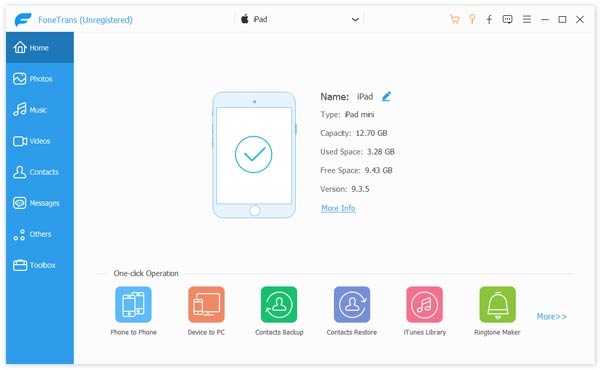
Klikněte na zařízení iPad a software zobrazí informace o iPadu jako na obrázku výše.
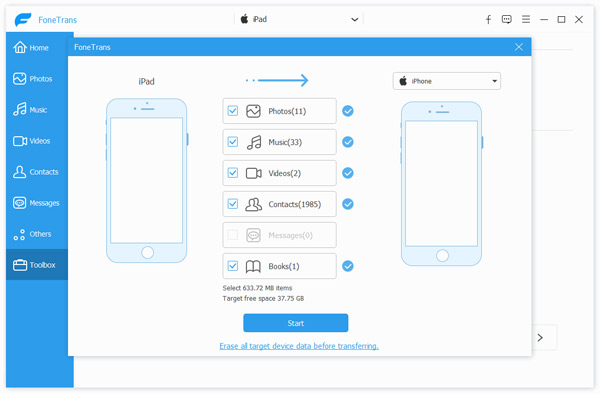
V dolní části rozhraní vyberte možnost „Do iDevice“. Poté program začne skenovat všechny soubory ipad. Po dokončení procesu můžete zjistit, jaká data a kolik souborů lze do iPhone synchronizovat. Nakonec kliknutím na tlačítko Start zkopírujete všechny soubory iPad do iPhone jediným kliknutím.
Synchronizujte konkrétní soubory z iPadu s iPhone
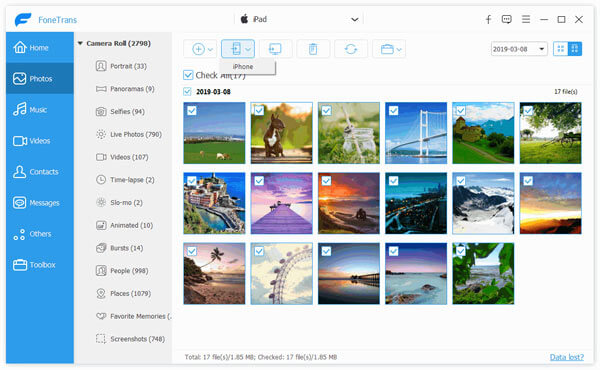
Pokud například chcete přenést konkrétní data, jako jsou fotografie z iPadu, do iPhone, můžete přejít na odpovídající kartu, v části „iPad“ z levého seznamu na kartu Fotografie. Vyberte obrázky, které chcete synchronizovat. Poté klikněte na „Exportovat do“> „iPhone“ pro přenos fotografií z iPadu do iPhone.
Krok 3 Přenos souborů z iPadu do iPhone
Po výběru cílové složky budou vybrané soubory synchronizovány z iPadu do iPhone.
Chcete-li sdílet soubory iOS s Airdrop, obě dvě zařízení iDevices by měly běžet iOS 7 nebo novější nebo Mac s OS X Yosemite nebo novějším:
◆ iPhone 5 nebo novější
◆ iPad Pro
◆ iPad (4. generace) nebo novější
◆ iPad mini nebo novější
◆ iPod touch (5. generace) nebo novější
Musíte také zapnout Wi-Fi a Bluetooth. Pokud chcete sdílet se svými kontakty, přihlaste se do iCloud.
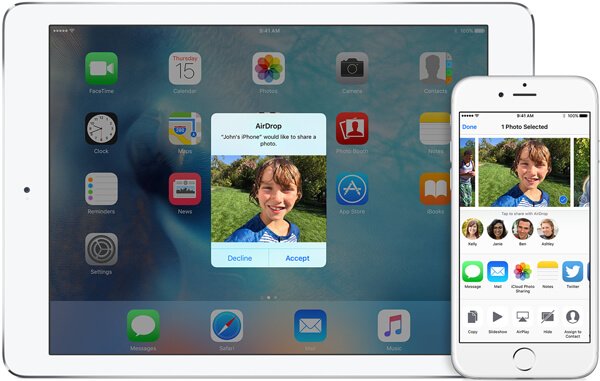
Krok 1 Posunutím obrazovky otevřete Modular Control Center odděleně od iPhone a iPad. Klepněte na „AirDrop“ a vyberte „Všichni“.
Krok 2 Přejděte například do aplikace Fotografie pro iPhone, vyberte obrázky, které chcete synchronizovat, a klepněte na tlačítko „Sdílet“ v levém dolním rohu.
Krok 3 Když kliknete na „Sdílet“, v rozbalovacím rozhraní by se mělo objevit vaše jméno iPhone a klepněte na něj. Váš iPhone vám brzy zobrazí zprávu „iPad by chtěl sdílet fotku“. Chcete-li obrázek přijmout, vyberte možnost Přijmout.
V tomto článku jsme především představili, jak synchronizovat iPad s iPhone prostřednictvím přenosu dat Airdrop a iOS. Doufám, že se vám podaří tento problém vyřešit.
Pokud chcete synchronizovat iPad pouze s iTunes, můžete navštívit: synchronizovat iPad s iTunes.